In deze tutorial gaan we aan de slag met een zeer nuttige functie in Google Sheets: de IMPORTHTML-functie. Met deze functie kun je gegevens rechtstreeks vanuit een HTML-pagina naar je spreadsheet importeren. We zullen met name bekijken hoe je deze functie kunt gebruiken om een lijst van 's werelds grootste bedrijven naar omzet van een Wikipedia-pagina te halen, zonder deze handmatig te hoeven kopiëren of overtypen.
Belangrijkste inzichten
- De IMPORTHTML-functie maakt de import van data uit tabellen en lijsten op een HTML-pagina mogelijk.
- Om deze functie te gebruiken, heb je de URL van de pagina nodig waarvan je de data wilt halen.
- Je kunt het datatyp (tabel of lijst) en de tabelindex definiëren die je wilt importeren.
Stapsgewijze handleiding
Begin met het openen van je Google Sheets. Je wilt een nieuw spreadsheet maken of een bestaand openen. Zorg ervoor dat je genoeg ruimte hebt om de geïmporteerde data te integreren.
Open de Wikipedia-pagina waar de lijst van 's werelds grootste bedrijven naar omzet te vinden is. Kopieer de URL van deze pagina. Deze URL zal later nodig zijn om de IMPORTHTML-functie te gebruiken.
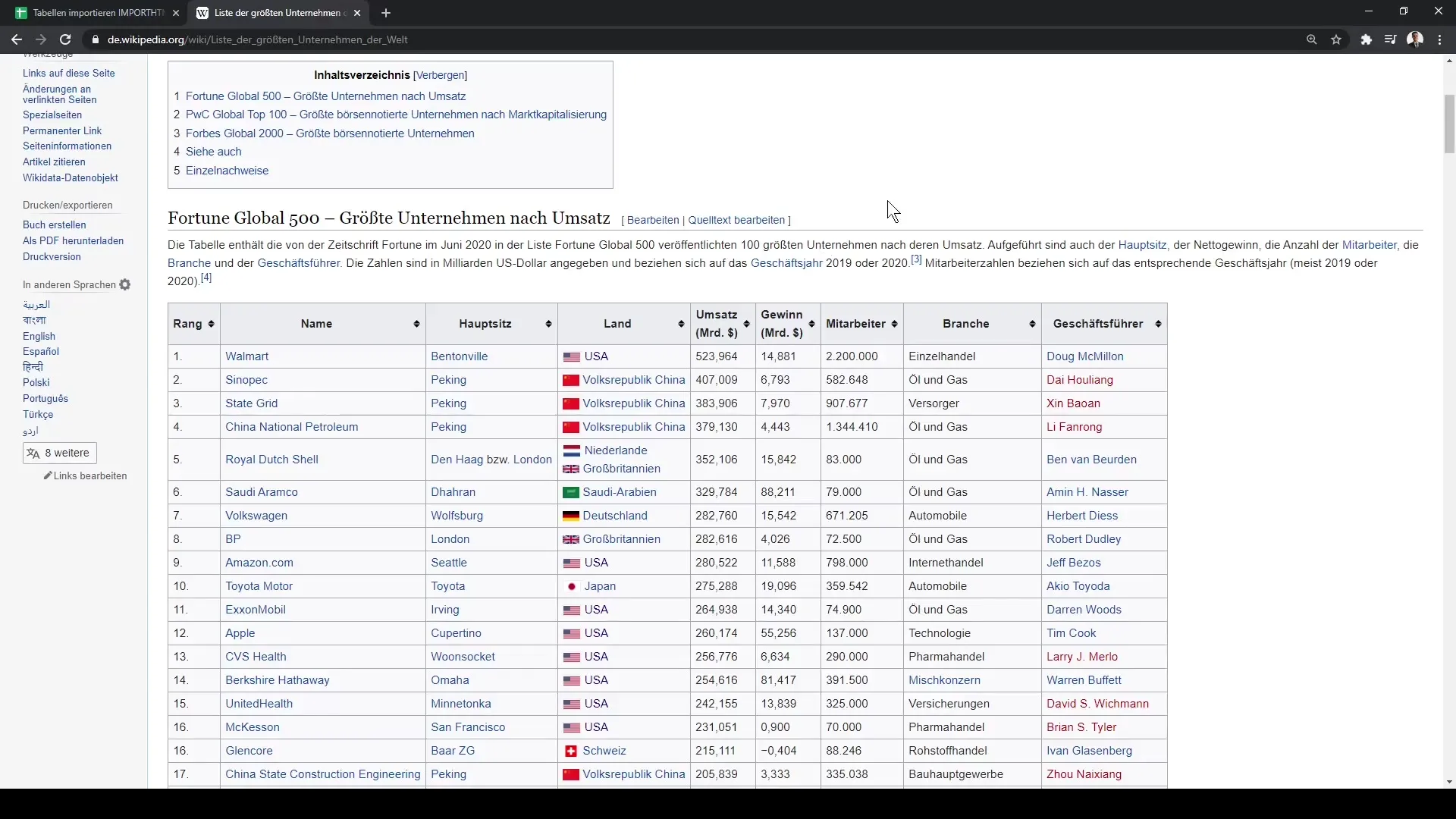
Voeg in een cel in je Google Sheets de IMPORTHTML-functie toe. De basis syntax van deze functie is: =IMPORTHTML("URL", "Querytype", Tabelindex). Hier vervang je "URL" door de gekopieerde URL.
Schrijf de functie zo dat de URL tussen aanhalingstekens staat. Dit ziet er bijvoorbeeld zo uit: =IMPORTHTML("jouw_URL", "tabel", 1). Zorg ervoor dat de aanhalingstekens correct geplaatst zijn.
In dit voorbeeld is het de bedoeling om de tabel rechtstreeks te importeren. Het querytype is "tabel", omdat we een tabel van de pagina willen halen. De index is 1, wat betekent dat de eerste gevonden tabel geïmporteerd zal worden.
Zodra je de functie correct hebt ingevoerd, druk je op Enter. Google Sheets zal vervolgens de data ophalen van de opgegeven URL en de tabel in je spreadsheet tonen.
Als je andere tabellen van dezelfde pagina wilt importeren, verander dan eenvoudigweg de index in je IMPORTHTML-functie. Bijvoorbeeld, je kunt de tweede tabel importeren door 2 toe te voegen: =IMPORTHTML("jouw_URL", "tabel", 2).
Wanneer je de wijziging aanbrengt, zal Google Sheets de nieuwe tabel ophalen en de data dienovereenkomstig bijwerken. Dit is vooral handig wanneer je verschillende datasets uit dezelfde bron nodig hebt.
De IMPORTHTML-functie is een krachtige manier om data snel en efficiënt te integreren in Google Sheets, zonder de inspanning van handmatig kopiëren en plakken. Je kunt dus nu beginnen met het gebruiken van deze functie in je projecten en waardevolle data op een eenvoudige manier halen.
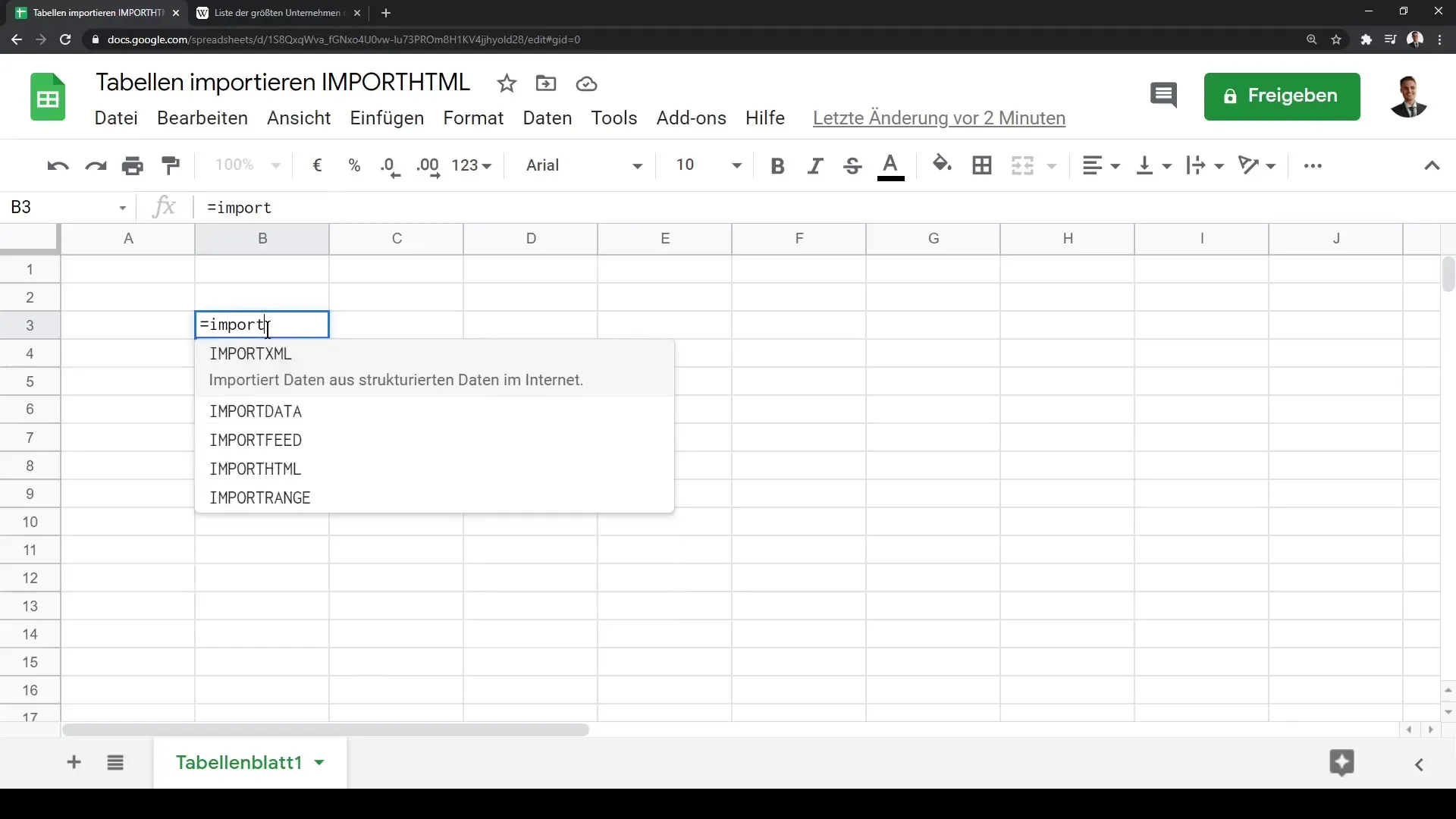
Het hele proces kan er als volgt uitzien:
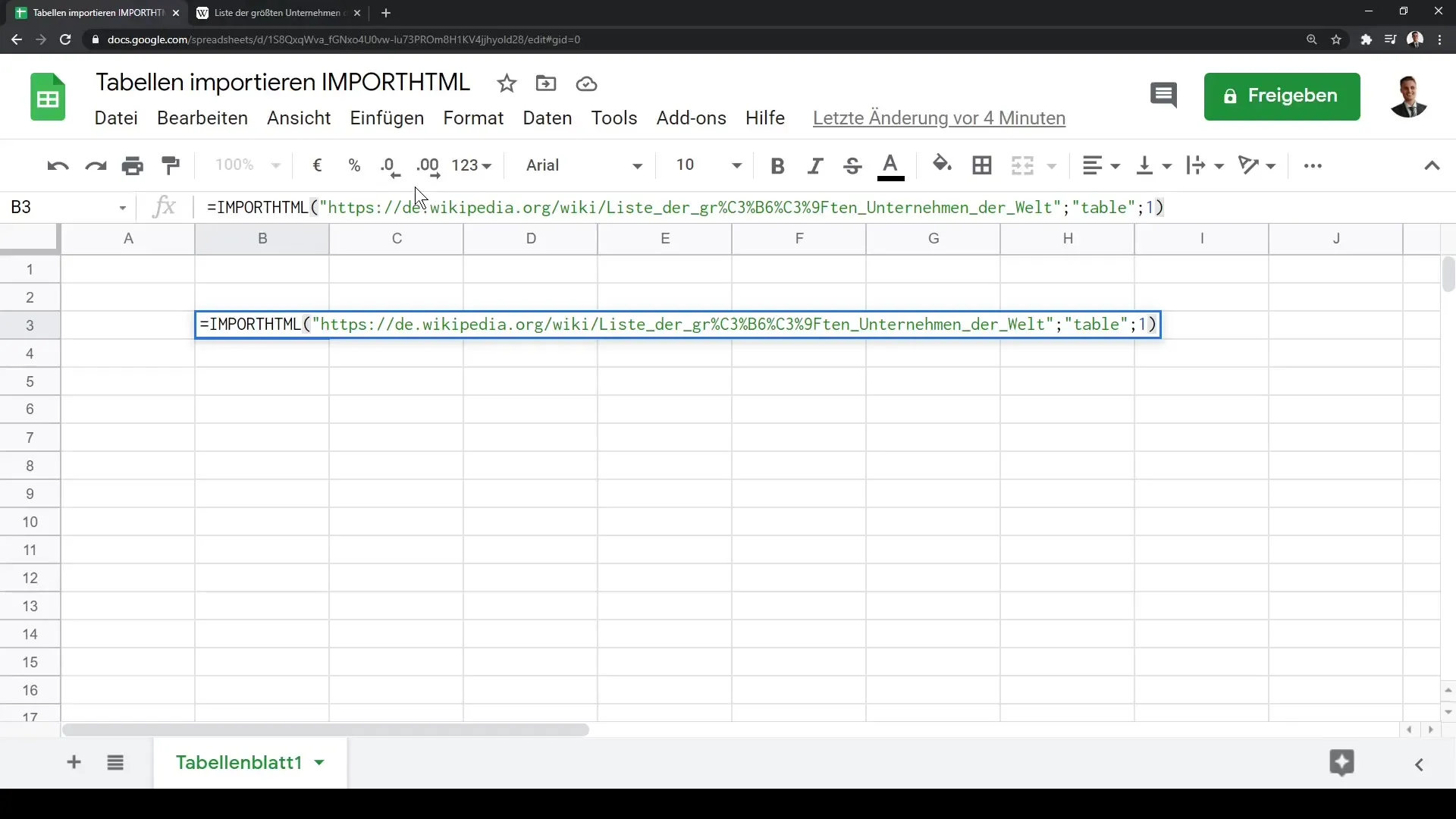
Daarna zie je dit resultaat:
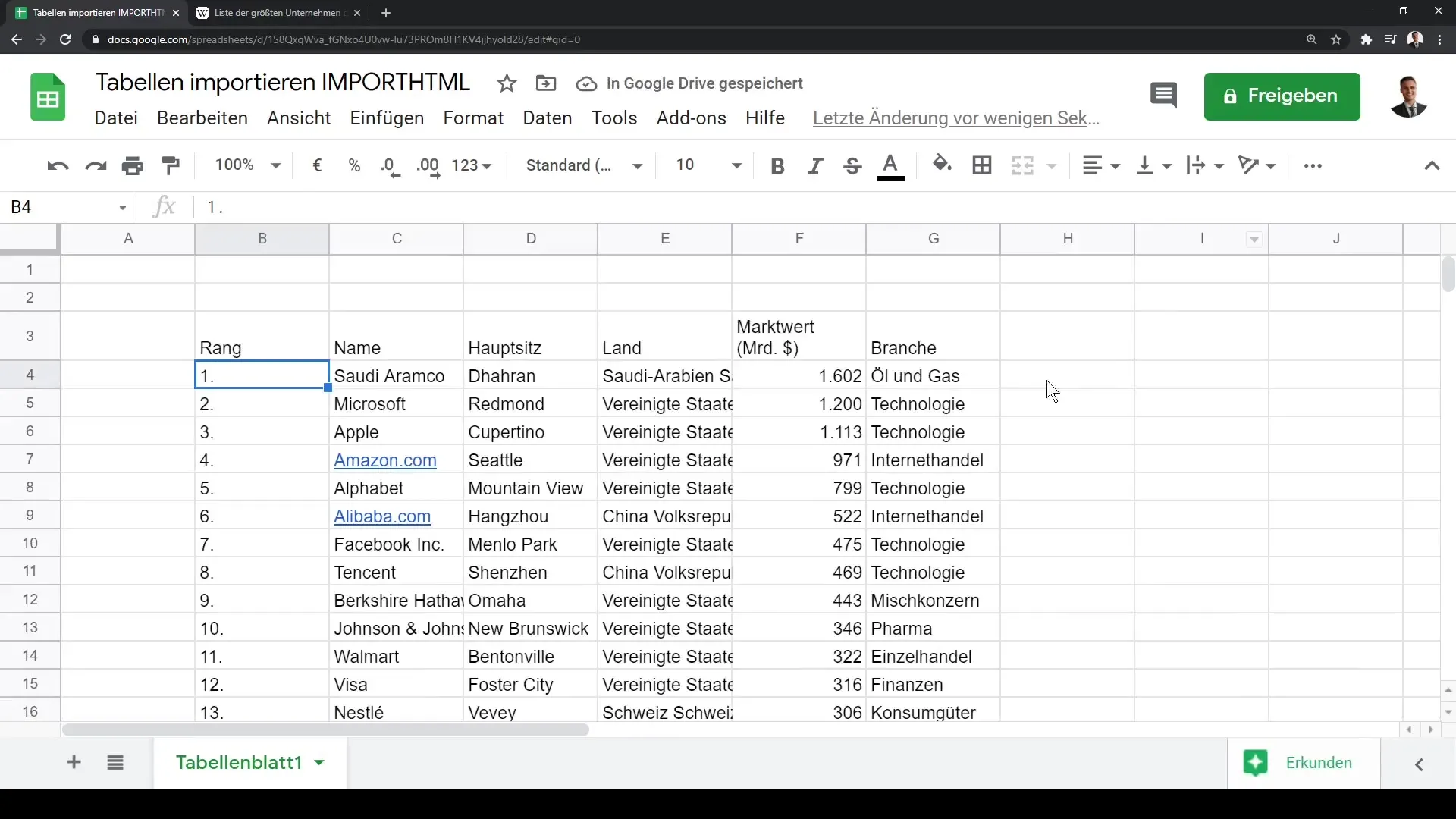
Samenvatting
In deze handleiding heb je geleerd hoe je de IMPORTHTML-functie in Google Sheets kunt gebruiken om data uit HTML-tabellen te halen. Je hebt de stappen doorlopen om de URL van een pagina toe te voegen, het juiste querytype op te geven en de tabelindex te kiezen. Met deze functie kun je tijd besparen en benodigde informatie efficiënt combineren in je spreadsheet.
Veelgestelde vragen
Wat is de IMPORTHTML-functie in Google Sheets?De IMPORTHTML-functie maakt het importeren van tabellen en lijsten van HTML-pagina's naar Google Sheets mogelijk.
Hoe voer ik de IMPORTHTML-functie in?Gebruik de syntaxis =IMPORTHTML("URL", "tabel", index) om een tabel of lijst te importeren.
Kan ik meerdere tabellen van dezelfde pagina importeren?Ja, je kunt de index in de functie wijzigen om verschillende tabellen van dezelfde pagina te importeren.


